你是否厭倦了 Excel 中預設的貨幣格式?別擔心,php小編西瓜為你帶來了一個簡單的指南,介紹如何更改 Excel 中的預設貨幣格式。繼續閱讀,了解逐步說明和範例,讓你自訂貨幣格式,輕鬆管理你的財務數據。
1、點選桌面上的【開始】選單,在清單中點選【設定】-【控制面板】指令。
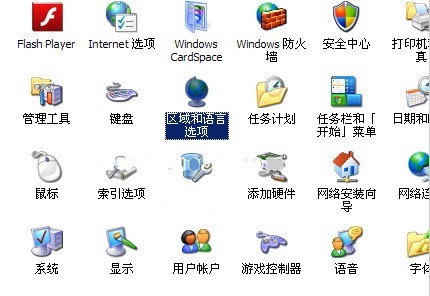
2、開啟【區域與語言選項】對話框,點選【區域選項】標籤中的【自訂】按鈕。

3、開啟【自訂區域選項】對話框,點選【貨幣】選項卡,在貨幣符號清單中選擇自己想更改的貨幣就可以了,小數位數也可以依照自己的需求來設定。
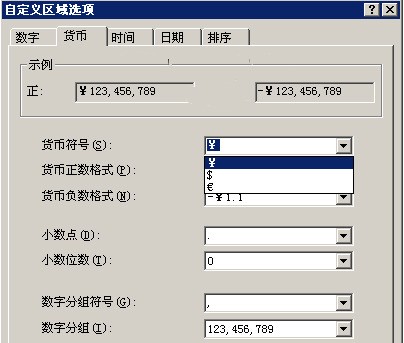
4、這時再回傳Excel中把儲存格設定為貨幣格式,這時就會變成你設定預設的貨幣格式了。
以上是Excel怎麼更改預設貨幣格式_Excel更改預設貨幣格式方法的詳細內容。更多資訊請關注PHP中文網其他相關文章!




